Với hệ điều hành Windows 11, Microsoft đã bổ sung thêm rất nhiều cập nhật cho Start Menu, chẳng hạn như vị trí mặc định, giao diện, tính năng,… Bài viết này sẽ hướng dẫn cách thêm hoặc xóa một thư mục khỏi Start Menu trên Windows 11.
Để thêm hoặc xóa một thư mục khỏi Start Menu trên Windows 11 hãy
Vào Start menu, chọn Settings
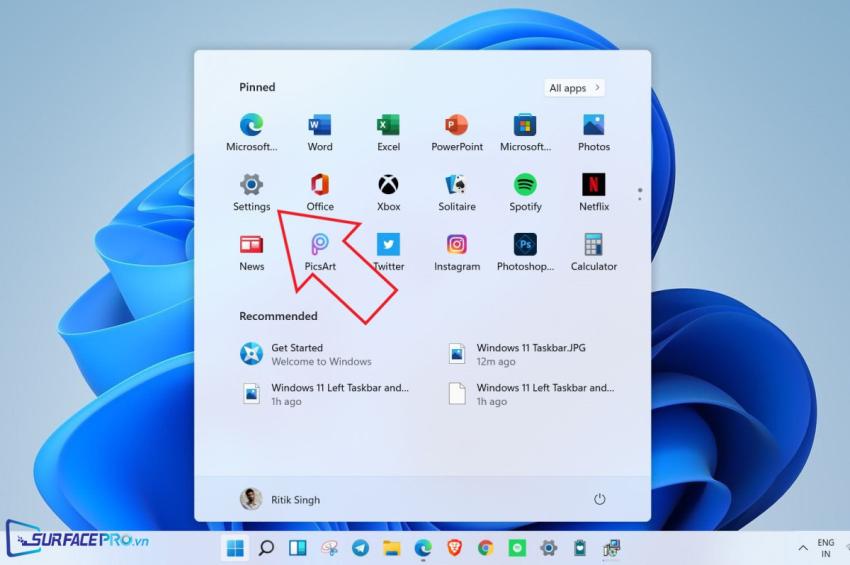
Chọn Personalization > Start
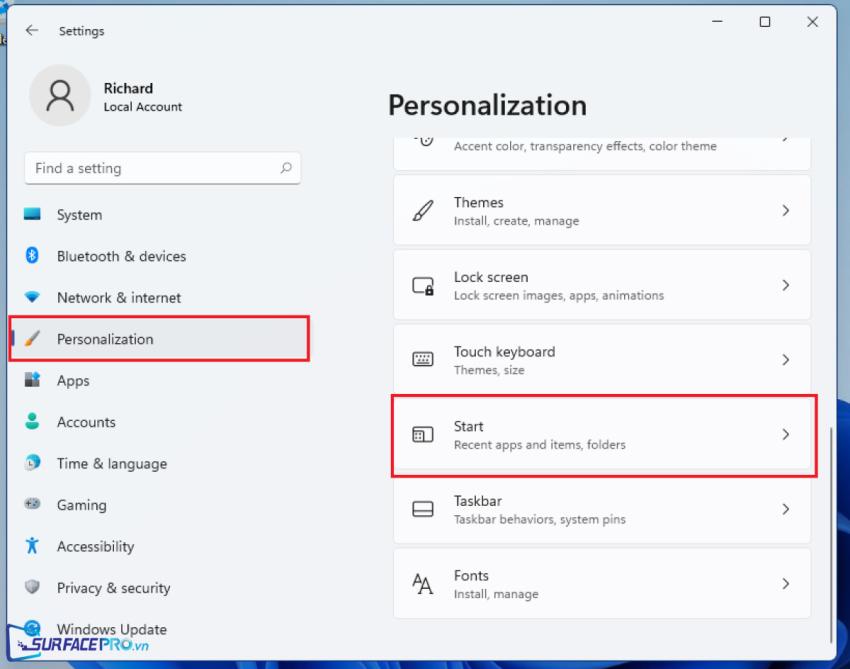
Chuyển các thư mục cần thêm vào Start menu sang On, ví dụ như File Explorer, Documents, Download,…
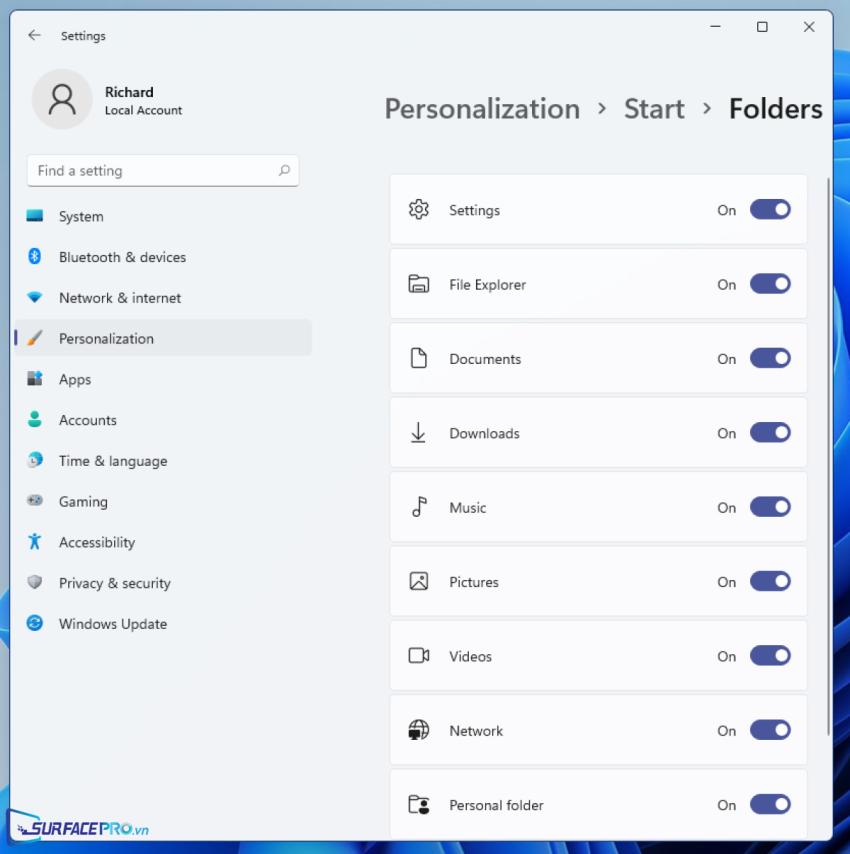
Ngược lại, để xóa một thư mục nào đó ra khỏi Start menu, chuyển On sang Off
Sau khi hoàn thành các thao tác trên, biểu tượng của các thư mục được chuyển sang On sẽ được liệt kê ở phải Start Menu, ngay bên cạnh nút nguồn.
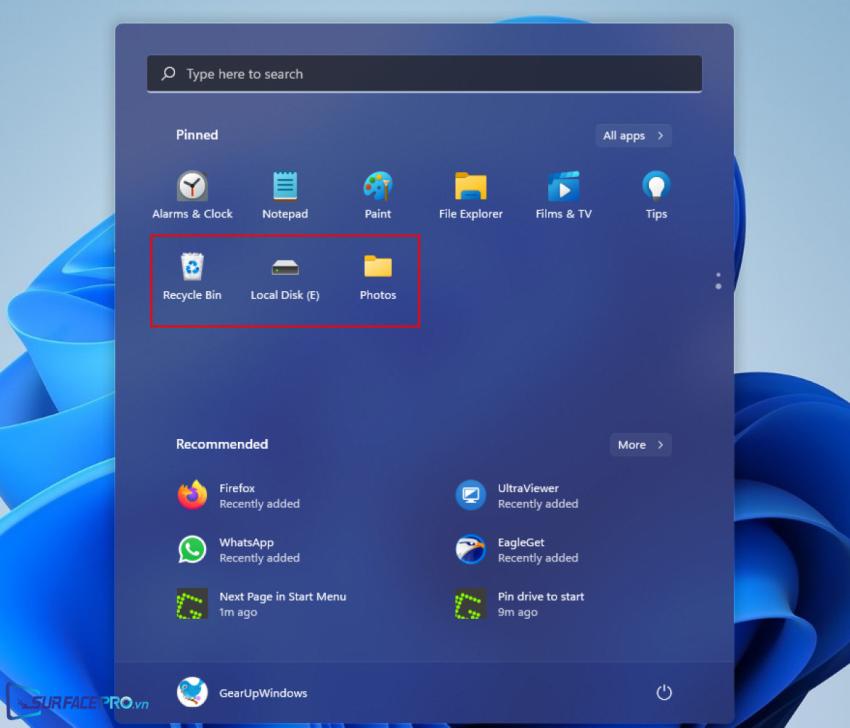
Hi vọng bài viết này sẽ giúp ích được cho các bạn! Truy cập mục Thủ Thuật & Ứng Dụng của SurfacePro.vn để cập nhật những thủ thuật và ứng dụng thiết thực, bổ ích nhất.
Bài viết liên quan
- Color Filters trên Windows 11 là gì và cách sử dụng? (05.12.2022)
- Cách xem Youtube ẩn danh (01.12.2022)
- Cách cài Android 12L cho Surface Duo 2 và Surface Duo (29.11.2022)
- Bật nhận diện khuôn mặt cho laptop Windows 11 (24.11.2022)
- Top 4 cách chụp màn hình máy tính Surface Pro dễ nhớ nhất (22.11.2022)

















